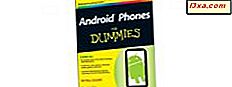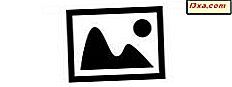
Gần đây tôi đã tìm kiếm các trình bảo vệ màn hình tốt và miễn phí. Những gì tôi thấy là khá đau khổ. Các trình bảo vệ màn hình miễn phí dường như là hệ thống phân phối phần mềm độc hại yêu thích hơn bất kỳ thứ gì khác. Tuy nhiên, tất cả là không bị mất. Nếu bạn muốn có một bảo vệ màn hình thực sự tốt, miễn phí, bạn cần nhìn không xa hơn các nội dung của ổ đĩa cứng của riêng bạn. Hầu hết chúng ta có hình ảnh và đồ họa tuyệt vời sẽ hoạt động hoàn hảo và Windows Photo Gallery giúp bạn dễ dàng biến chúng thành trình bảo vệ màn hình tốt nhất từ trước tới nay. Hãy xem cách nó được thực hiện.
Cách mở Cài đặt màn hình chờ
Trước hết, bạn sẽ cần mở các thiết lập trình bảo vệ màn hình của Windows. Nhấp chuột phải hoặc nhấn và giữ trên Màn hình và chọn Cá nhân hóa . Tôi đang sử dụng ảnh chụp màn hình Windows 7 tại đây; Windows 8 trông gần như giống hệt nhau.

Từ cửa sổ Cá nhân hóa, hãy nhấp hoặc nhấn vào biểu tượng Trình tiết kiệm màn hình ở phía dưới bên phải.

Thao tác này sẽ mở ra cửa sổ Cài đặt màn hình chờ, như bạn có thể mong đợi. Một cách khác để mở nó, là đi theo con đường này: "Control Panel -> Appearance and Personalization -> Change screen saver" .
Nó sẽ hiển thị nếu bạn đã chọn một bảo vệ màn hình, hoặc hiển thị Không nếu bạn không có.

Nhấp hoặc nhấn vào mũi tên xuống bên cạnh tên trình bảo vệ màn hình và bạn sẽ thấy danh sách các tùy chọn.
Cách tạo trình bảo vệ màn hình riêng của bạn
Trong cửa sổ Cài đặt màn hình chờ, chọn Thư viện ảnh .

Sau một hoặc hai giây, Windows chấp nhận lựa chọn đó. Nhấp hoặc nhấn vào Cài đặt .

Cửa sổ tiếp theo sẽ cho phép bạn chọn những bức ảnh bạn muốn sử dụng từ Thư viện ảnh . Bạn có thể chọn hiển thị tất cả ảnh của mình hoặc chọn một album để hiển thị. Vì hầu hết chúng ta có các bộ sưu tập hình ảnh khổng lồ, không phải tất cả các bộ sưu tập này đều tạo ra các trình bảo vệ màn hình tốt, nên sử dụng một số tập hợp con nhỏ của những gì bạn có. Bạn có thể lọc hình ảnh theo thẻ của họ hoặc theo xếp hạng của họ (nếu bạn đã chọn để xếp hạng hình ảnh của mình) và bạn có thể yêu cầu Thư viện ảnh không hiển thị hình ảnh bằng một bộ thẻ cụ thể. Tôi sẽ đến đó trong giây lát. Bây giờ, hãy tiếp cận đơn giản và chọn một trong các album Photo Gallery của bạn. Ở đây tôi đã chọn một album đầy đủ các hình ảnh từ chuyến đi của chúng tôi đến Grand Canyon.
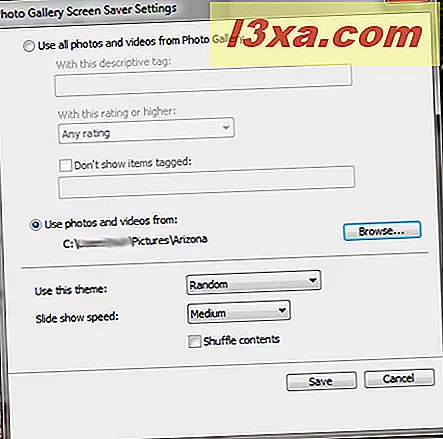
Bây giờ, hãy nhấp hoặc nhấn vào Sử dụng chủ đề này . Điều đó sẽ cho phép bạn quyết định cách hiển thị hình ảnh trên màn hình của bạn khi chúng hoạt động như một trình bảo vệ màn hình. Đây là bộ điều khiển hiển thị chuẩn cho trình bảo vệ màn hình Windows.

Điều tốt nhất để làm với điều này là nhấp hoặc chạm vào từng cái để bạn có thể thấy chúng trông như thế nào trong hành động. Sau khi lưu cài đặt bạn đã thực hiện, bạn có thể xem bản xem trước của trình bảo vệ màn hình trong màn hình nhỏ trong cửa sổ hoặc nhấp hoặc nhấn vào Xem trước nếu bạn muốn xem toàn màn hình.
 Xem trước có thể mất một bàn tay ổn định, bởi vì nếu bạn di chuyển chuột của bạn ngay cả sau khi bạn nhấp chuột, nó sẽ hủy bỏ xem trước.
Xem trước có thể mất một bàn tay ổn định, bởi vì nếu bạn di chuyển chuột của bạn ngay cả sau khi bạn nhấp chuột, nó sẽ hủy bỏ xem trước. Cách sử dụng thẻ để cá nhân hóa trình bảo vệ màn hình của bạn
Nếu bạn đã thêm thẻ trong Windows Photo Gallery, bạn có thể thiết lập trình bảo vệ màn hình để chỉ sử dụng các ảnh chứa thẻ bạn chỉ định. Dưới đây là hướng dẫn gần đây của chúng tôi giải thích cách gắn thẻ mọi người trong Thư viện ảnh : Cách gắn thẻ mọi người trong ảnh bằng Thư viện ảnh Windows. Thêm thẻ địa lý hoặc thẻ mô tả hoạt động chính xác theo cùng một cách.
Tôi thấy rằng khi Trình tiết kiệm màn hình nói Sử dụng thẻ mô tả, đó chính xác là ý nghĩa của nó. Bạn phải sử dụng tính năng Thẻ mô tả trong Thư viện ảnh để đặt thẻ mô tả trên ảnh của bạn hoặc Trình bảo vệ màn hình không thể tìm thấy chúng.

May mắn thay, rất dễ dàng để chọn tất cả ảnh trong album: nhấp hoặc nhấn vào bất kỳ hình ảnh nào, sau đó nhấn Ctrl + A để chọn tất cả các hình ảnh. Sau đó, nhấp hoặc nhấn Thêm thẻ mô tả và đặt vào bất kỳ thứ gì bạn thích. Tôi đã gắn thẻ tất cả những ảnh này là Grand Canyon .

Và bây giờ tôi có thể nói với bảo vệ màn hình để sử dụng hình ảnh Thư viện ảnh của tôi của Grand Canyon.
 LƯU Ý: Nếu bạn có một thẻ video thực sự cũ và / hoặc thực sự cận biên, bạn có thể nhận được thông báo cho biết rằng thẻ video của bạn không thể phát chủ đề. Nếu điều này xảy ra, bạn có thể kiểm tra bài viết này để biết giải pháp: Thông báo "Thẻ video của Máy tính không thể phát chủ đề" trong Hộp thoại cài đặt Trình bảo vệ màn hình WLPG.
LƯU Ý: Nếu bạn có một thẻ video thực sự cũ và / hoặc thực sự cận biên, bạn có thể nhận được thông báo cho biết rằng thẻ video của bạn không thể phát chủ đề. Nếu điều này xảy ra, bạn có thể kiểm tra bài viết này để biết giải pháp: Thông báo "Thẻ video của Máy tính không thể phát chủ đề" trong Hộp thoại cài đặt Trình bảo vệ màn hình WLPG. Phần kết luận
Nếu bạn thích trình bảo vệ màn hình và không muốn chi tiền mua một thương mại, và không muốn đặt hệ thống của bạn gặp rủi ro với một "trình bảo vệ màn hình" thì không có gì ngoài hệ thống phân phối phần mềm độc hại, việc tạo riêng của bạn là cách để đi . Chúng tôi có rất nhiều đánh giá tuyệt vời về phần mềm bảo mật, nhưng vẫn tốt hơn là không nên đẩy vận may của bạn. :)
Windows Photo Gallery kết nối hoàn hảo với ứng dụng Screen Saver của Windows (ngoại trừ một quirk nhỏ về các thẻ mô tả) và bạn sẽ có thể tạo trình bảo vệ màn hình tùy chỉnh của riêng bạn chỉ trong vài phút. Chắc chắn tốt hơn ý tưởng của người khác về không gian bên ngoài hoặc siêu anh hùng hoạt hình hay đồ họa hoạt hình chỉ cần chờ đợi để ăn ổ cứng của bạn cho bữa trưa.
Bạn đã tạo trình bảo vệ màn hình của riêng mình chưa? Bạn thích loại biến thể nào nhất? Xin vui lòng cho chúng tôi biết trong các ý kiến.